1、将制作好的通用peu盘启动盘插入电脑接口,开机按快捷键进入主菜单,选择“【01】通用peWIN8 PE精简版”,如图所示:
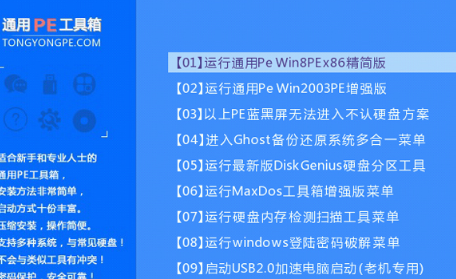
2、进入到win8pe系统桌面后,找到“手动运行Ghost”并双击打开,如图所示:
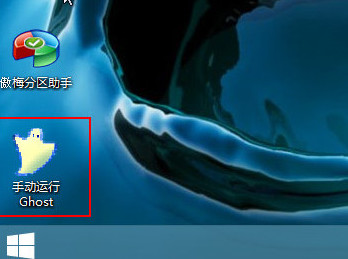
3、在弹出的界面中点击ok进入,如图所示:
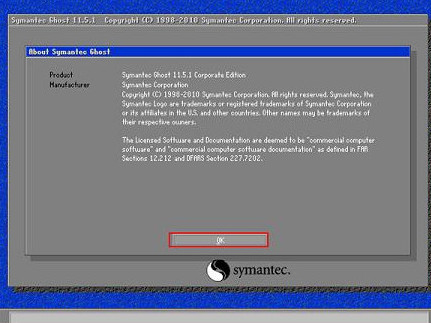
4、随后便进入了手动运行ghost的主界面,我们依次点击“Local-Partition-To Image”,如图所示:
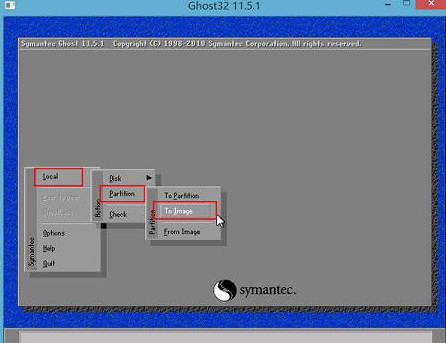
5、选择需要备份的硬盘,然后点击ok,如图所示:
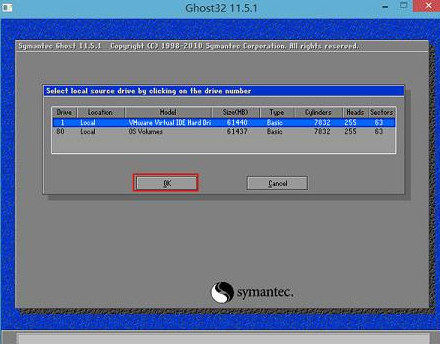
6、继续选择需要备份的分区,我们备份系统就选系统所在的分区,不清楚具体是哪个的可以通过后面的分区大小来确定,点击ok,如图所示:

7、在上方选择存放备份文件的储存空间,然后在File name上填写备份文件的文件名,最后点击“Save”,如图所示:
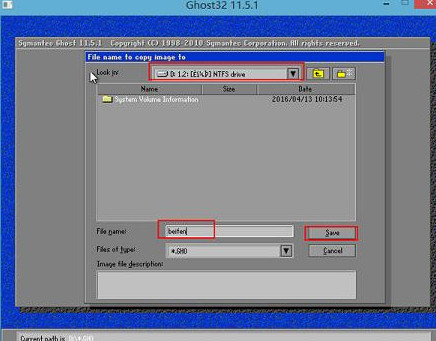
8、在弹出的窗口中选择“Fast”,然后选择“Yes”,如图所示:
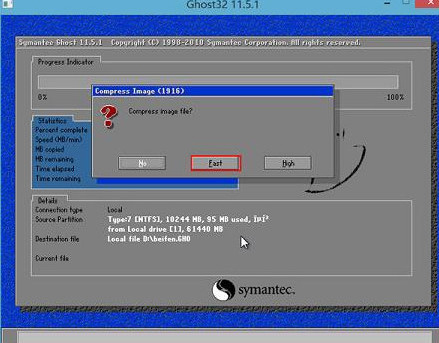
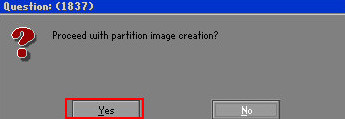
9、开始备份后,我们只需等待完成即可,备份完成点击“Continue”,然后便可以关闭电脑了,如图所示:
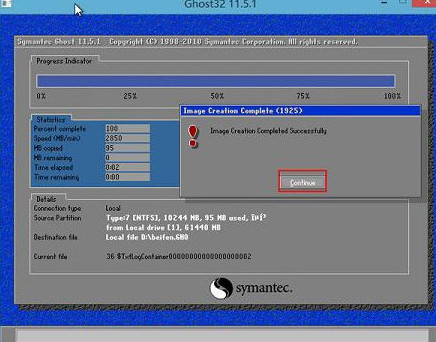
以上就是使用ghost工具给系统备份的操作方法,有需要的用户可参考此文尝试操作,更多的教程可进入通用pe工具箱官网了解。
相关文章